“Tại sao file của tôi biến mất trên TeraBox? TeraBox có xóa file không?” Gần đây, một số người dùng đã liên hệ với chúng tôi vì những câu hỏi này.

Là một nền tảng đám mây an toàn đáng tin cậy, TeraBox cung cấp một vị trí an toàn để sao lưu và phục hồi dữ liệu; vậy nên không đời nào nó lại đi xóa ngẫu nhiên các file của người dùng. File bị mất có thể do nhiều nguyên nhân khác nhau. Trong trường hợp bạn gặp vấn đề này, chúng tôi xin đưa ra một số nguyên nhân phổ biến và giải pháp.
TeraBox có xóa file không?
Chúng tôi xin khẳng định rằng TeraBox sẽ không xóa dữ liệu của người dùng khi chưa có sự cho phép của họ.
Là một dịch vụ đám mây được chứng nhận ISO, TeraBox nổi tiếng với các biện pháp bảo mật mạnh mẽ và chính sách bảo mật nghiêm ngặt. Điều này có nghĩa là người dùng có thể an tâm rằng các tài liệu quan trọng, ảnh và các file khác của họ sẽ được bảo mật trên nền tảng này và chỉ bị xóa nếu chính họ muốn làm như vậy.
TeraBox sẽ không xóa file của bạn kể cả khi bạn gỡ cài đặt ứng dụng. Điều này là do dữ liệu của bạn được lưu trữ trên máy chủ đám mây thay vì bộ nhớ trong của điện thoại. Các file của bạn sẽ chỉ bị xóa khi bạn xóa tài khoản TeraBox.
Dưới đây là một số nguyên nhân và giải pháp khả thi nếu bạn thấy bị mất file:
1. Đăng nhập sai tài khoản
Nếu bạn có nhiều tài khoản TeraBox đang hoạt động, bạn có thể đã upload file lên các tài khoản khác nhau vào những thời điểm khác nhau, do đó file mà bạn cho là bị mất thực ra lại được lưu ở một nơi khác. Nếu đúng như vậy, hãy thử nhớ lại tất cả các tài khoản bạn đã sử dụng trước đây và dùng từng tài khoản đó dể đăng nhập TeraBox xem liệu bạn có thể tìm ra các file mình cần hay không.
2. Thư mục bị thất lạc hoặc di chuyển
Việc mất file có thể xảy ra nếu bạn vô tình di chuyển chúng sang thư mục khác hoặc nếu chúng bị đổi tên. Để giải quyết vấn đề này, bạn có thể sử dụng thanh tìm kiếm trong TeraBox để tìm kiếm từ khóa trong tên file.
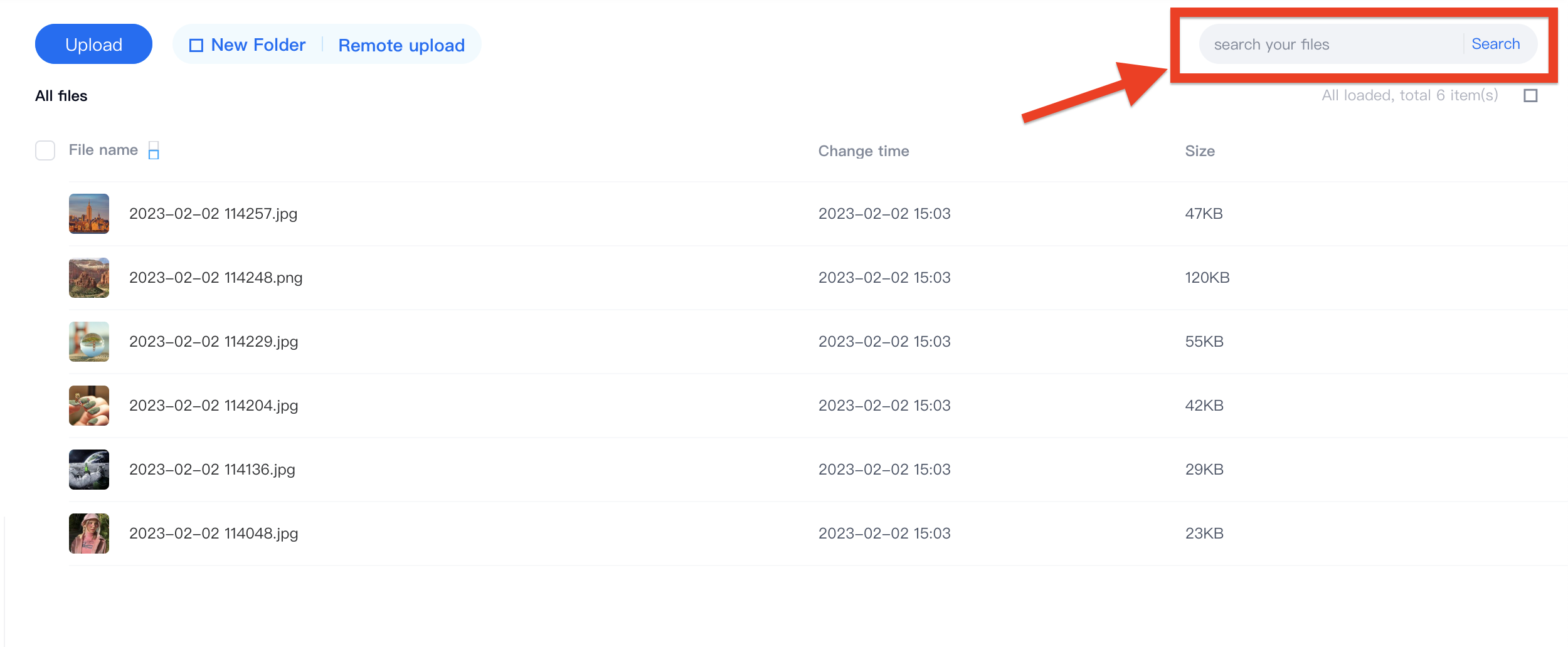
3. Sự cố đồng bộ hóa dữ liệu
Nếu bạn vừa upload một file lớn lên TeraBox thì sự cố đồng bộ hóa có thể là nguyên nhân khiến file bị mất. Điều này có thể xảy ra nếu file đó chưa được hoàn tất đồng bộ hóa với đám mây hoặc nếu quá trình upload bị gián đoạn do kết nối mạng kém. Hãy vào danh sách truyền file để xem file đã được upload đúng chưa; nếu chưa, hãy upload lại file lên TeraBox.
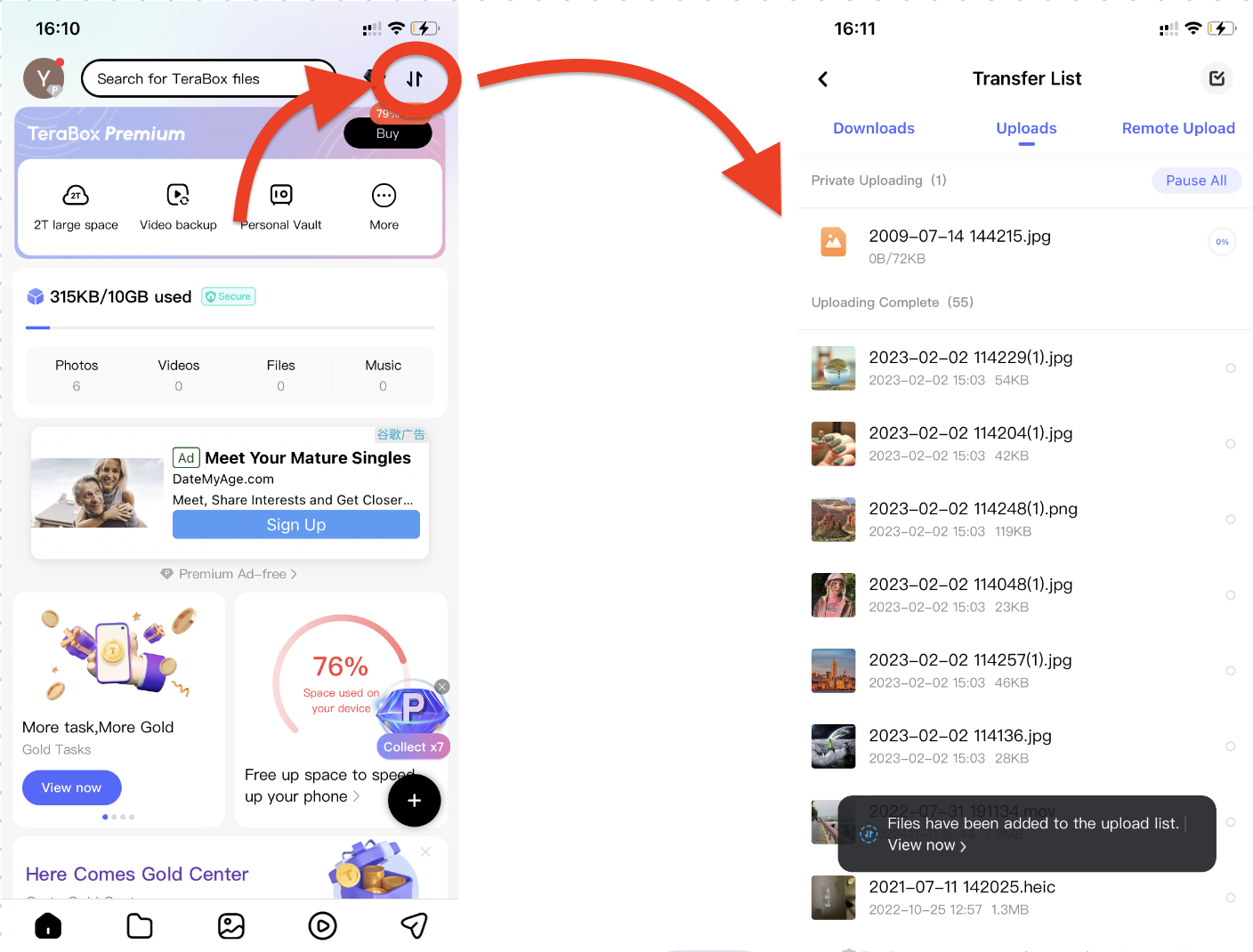
4. Vô tình xóa file
Nếu bạn hoặc ai đó có quyền truy cập vào bộ lưu trữ đám mây đã vô tình xóa một file thì file đó có thể bị mất vĩnh viễn nếu không thể khôi phục được. May mắn thay, TeraBox có mục Thùng rác để có thể giúp bạn phục hồi dữ liệu đã xóa, vậy nên hãy thử tìm trong đó trước nhé. Nếu không thể lấy lại file đã xóa, bạn có thể sẽ cần phục hồi dữ liệu từ một bản sao lưu khác nếu có.
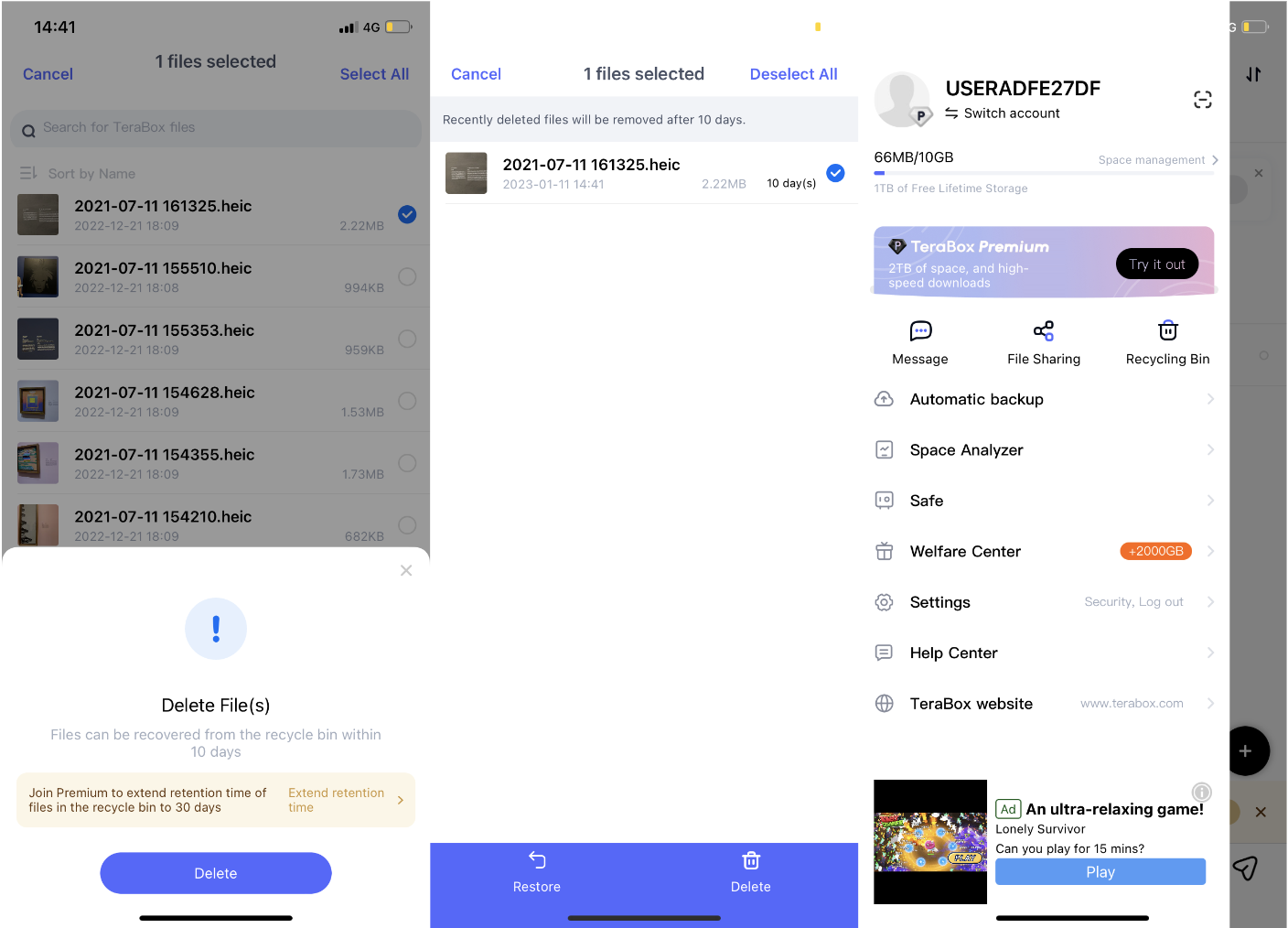
Nếu các bước trên không hiệu quả, hãy thử liên hệ với chúng tôi để được hỗ trợ thêm. Đội ngũ hỗ trợ có thể giúp bạn xác định nguyên nhân gốc rễ của vấn đề file bị mất và cung cấp hướng dẫn về cách giải quyết nó.
Làm cách nào để xóa file trong TeraBox?
Như chúng tôi đã nói, TeraBox sẽ không bao giờ xóa file của người dùng mà người dùng lại không hề hay biết. Tuy nhiên, người dùng có thể xóa file khỏi tài khoản của mình nếu cần giải phóng thêm dung lượng. Tất nhiên, lựa chọn tốt hơn sẽ là chọn TeraBox Premium để có 2 TB dung lượng lớn lưu trữ đám mây, như vậy dung lượng lưu trữ sẽ không còn là vấn đề.
Không ai có thể chịu đựng được việc dữ liệu quý giá của mình bị mất, chính vì vậy chúng tôi cũng sẽ cung cấp một số phương pháp xóa file và phục hồi dữ liệu an toàn để giúp bạn quản lý file dễ dàng hơn.
Để xóa file trên điện thoại của bạn:
Cách 1: Nhấn vào các ô trống ở bên phải để chọn một hoặc nhiều file > Nhấn “Xóa”
Cách 2: Nhấn vào bất kỳ tài liệu nào để vào chế độ xem trước > Nhấn “Xóa”
Cách 3 (để xóa ảnh): Nhấn vào biểu tượng hình ảnh ở dưới cùng để vào Album > Nhấn và giữ vào bất kỳ ảnh nào để chọn nhiều mục > Nhấn vào “Thêm” và “Xóa”
Cách 4 (để xóa video): Nhấn vào biểu tượng hình video ở dưới cùng để vào Theater > Nhấn vào biểu tượng “…” trên video > Nhấn “Xóa”
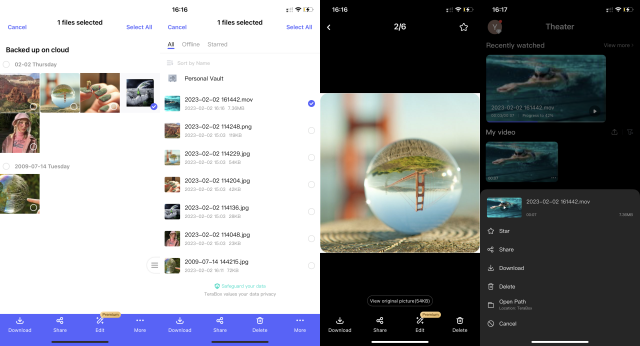
Để xóa file trên máy tính của bạn:
Cách 1: Bấm vào ô trống của một hoặc nhiều file > Nhấn “Xóa”
Cách 2: Di con trỏ vào một file cụ thể > Nhấn vào biểu tượng thùng rác
Cách 3: Nháy đúp vào file bất kỳ để vào chế độ xem trước > Bấm vào biểu tượng thùng rác
Lưu ý: Chuyển đổi giữa chế độ xem danh sách, chế độ xem hình thu nhỏ và chế độ xem biểu tượng để có cái nhìn rõ hơn về các file trước khi xóa chúng. Điều này giúp làm giảm khả năng xóa nhầm.
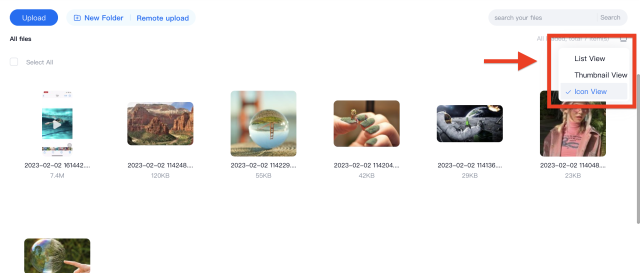
Làm cách nào để phục hồi dữ liệu trong TeraBox?
Sau khi bạn xóa file khỏi TeraBox, chúng sẽ được lưu giữ trong Thùng rác trong 10 ngày (hoặc 30 ngày đối với người dùng trả phí). Trong khoảng thời gian này, bạn vẫn có thể truy xuất file và khôi phục chúng về vị trí lưu trữ ban đầu. Bạn có thể xem còn lại bao nhiêu ngày trước khi file bị xóa trong Thùng rác.
Để phục hồi dữ liệu trên điện thoại của bạn: Vào phần “Thùng rác” trong menu > Chọn các file bạn muốn khôi phục > Nhấn vào “Khôi phục”



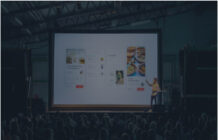








nice blog
i have used premium but why speed upload is till too slow, pls kindkly help me, thanks
I’m sorry to hear about the problem you’ve encountered. Please check your network environment or clear your cache, then try it again! If still not resolved, please feel free to contact us at [email protected]. We appreciate your support of our product.